כיצד לאפס/למחוק את ה-iPhone כשהוא נעול ללא קוד סיסמה
Miscellanea / / June 15, 2022
נעילה מחוץ לאייפון האישי שלך יכולה להיות חוויה הרסנית עבור כל בעל סמארטפון. אפל שמה הגבלות כאלה, כך שהנתונים האישיים שלך נשארים בטוחים גם אם בטעות שכחת את האייפון שלך בכל מקום. עם זאת, ישנן אפשרויות לשנות בקלות את קוד הסיסמה של מסך הנעילה שלך אם יש לך גישה למזהה Apple שלך. אבל במקרים רבים, האפשרות הזו גם נעולה. אז היום, נראה כיצד אתה יכול בקלות לאפס להגדרות היצרן או למחוק את האייפון שלך כשהוא נעול ללא קוד סיסמה.
כשזה מגיע לאיפוס הטלפון שלך, כל הנתונים האישיים שלך יימחקו, וההגדרות יוחזרו להגדרות היצרן. המשמעות היא שקוד הגישה שלך יוסר, ותוכל להשתמש במכשיר שלך בקלות. ישנן מספר דרכים לבצע תהליך זה, או באמצעות iCloud, iTunes או תוכנת צד שלישי.
תוכן העמוד
-
כיצד לאפס/למחוק את ה-iPhone כשהוא נעול ללא קוד סיסמה
- אפס את האייפון שלך להגדרות היצרן כשהוא נעול ללא קוד סיסמה על ידי PasscodeGo
- אפס את האייפון שלך להגדרות היצרן כשהוא נעול ללא קוד סיסמה באמצעות iCloud
- אפס את האייפון שלך להגדרות היצרן כשהוא נעול ללא קוד סיסמה באמצעות iTunes
- מחק את האייפון כשהוא נעול ללא סיסמה על ידי מחק את האייפון במסך הנעילה
- סיכום
כיצד לאפס/למחוק את ה-iPhone כשהוא נעול ללא קוד סיסמה
בכל פעם שאתה מאבד את קוד הסיסמה שלך למסך הנעילה, אפל שמה מגבלות אבטחה רבות שהופך כמעט בלתי אפשרי לשחזר את האייפון שלך. אבל למרבה המזל, עדיין יש דרכים לעקוף את זה ולהסיר את קוד הגישה.
אפס את האייפון שלך להגדרות היצרן כשהוא נעול ללא קוד סיסמה על ידי PasscodeGo
בכל פעם שאתה נתקל בבעיות הקשורות לאייפון כגון שכחת את קוד הסיסמה של מסך הנעילה, שכחת את זמן המסך קוד סיסמה, או שכחת את סיסמת Apple ID, אתה יכול להשתמש בכלי PasscodeGo כדי לסדר בקלות את הבעיות הללו. במקרים רבים, אם שיטת השחזור המסורתית של iCloud או iTunes לא עובדת, אתה יכול להשתמש ב-PasscodeGo כדי לפתור את הבעיה בקלות.
ראשית, הורד והתקן את PasscodeGo מכאן.

פרסומות
כעת חבר את האייפון שלך באמצעות כבל ברק ולחץ על האפשרות "ביטול נעילה של מסך".

כפי שאתה יכול לראות בקלות, שיטה זו תהיה מועילה אם תשכח את קוד הגישה שלך או מסך הנעילה שלך נעול עקב ניסיונות שגויים מרובים.
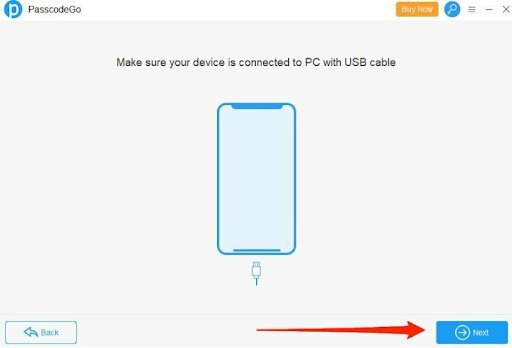
פרסומות
חבר את האייפון שלך באמצעות כבל ברק ולחץ על כפתור הבא.
זה יבקש ממך להוריד את הקושחה העדכנית ביותר. לחץ על הורדה והמתן עד שההורדה תסתיים.

פרסומות
במקרה שכבר יש לך קובץ קושחה מוכן, תוכל להשתמש בו במקום זאת על ידי לחיצה על כפתור הבחירה.
לאחר הורדת הקובץ בהצלחה, לחץ על כפתור ביטול הנעילה.

המתן זמן מה, וזה יסיר את סיסמת מסך הנעילה ויבצע איפוס להגדרות היצרן. שים לב שהנתונים האישיים שלך לא יימחקו לאחר הסרת קוד הסיסמה של מסך הנעילה.
במקרה שאתה גם רוצה לבטל את נעילת קוד הגישה של זמן המסך, אתה יכול לעקוב אחר המדריך הזה כדיהסר את קוד גישה לזמן מסך ללא Apple ID.
אפס את האייפון שלך להגדרות היצרן כשהוא נעול ללא קוד סיסמה באמצעות iCloud
אם יש לך גישה לחשבון iCloud שלך, תוכל למחוק ולבטל את נעילת האייפון שלך מרחוק באמצעות iCloud. אתה יכול להשתמש באפשרות זו אם איבדת את האייפון שלך איכשהו ואין לך גישה אליו.
בקר ב-iCloud.com והיכנס עם ה-Apple ID שלך. הקפד להיכנס עם אותו חשבון שפועל באייפון שלך.
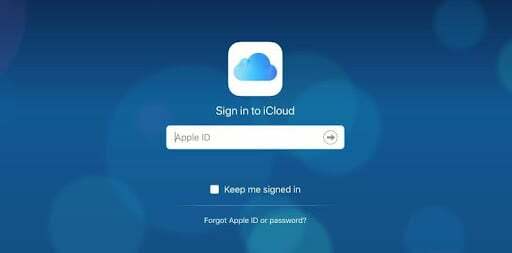
לחץ על האפשרות מצא את האייפון שלי כאן.

אתר את האייפון שלך מרשימת המכשירים הפעילים.

לאחר שתאתר את האייפון שלך כאן על המפה, תוכל ללחוץ על כפתור מחק את האייפון.
שים לב שזה ימחק את כל הנתונים מהאייפון שלך ויאפס אותו להגדרות היצרן.
אפס את האייפון שלך להגדרות היצרן כשהוא נעול ללא קוד סיסמה באמצעות iTunes
אם ביצעת בעבר גיבוי של האייפון שלך, תוכל לשחזר אותו לנקודה זו, וקוד הגישה שלך יוסר. זו יכולה להיות אפשרות טובה במקרה שאתה מגבה באופן קבוע את האייפון שלך. עם זאת, אם לא, אז שיטה זו לא תעזור לך הרבה.
הורד את iTunes עבור שולחן העבודה שלך מכאן ולהתקין אותו.
חבר את האייפון למחשב באמצעות כבל ברק.
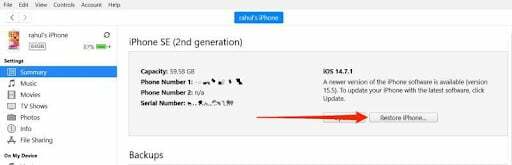
לחץ על כפתור שחזור אייפון.
אתר את קובץ הגיבוי שלך ופעל לפי ההוראות שעל המסך כדי להבהב אותו.
הערה: אם הפעלת את התכונה Find my iPhone, היא תבקש ממך להשבית את התכונה הזו.
אם אינך זוכר את קוד הגישה שלך, לא תוכל לשנות את הגדרות התכונה 'מצא את האייפון שלי'. זה יכול להיות בלם, אבל עבור אנשים רבים, תכונה זו כבויה, ומכאן שהם יכולים לשחזר את האייפון שלהם בקלות באמצעות iTunes.
מחק את האייפון כשהוא נעול ללא סיסמה על ידי מחק את האייפון במסך הנעילה
אם אף אחת מהשיטות שלעיל לא עובדת בשבילך, אתה יכול גם לנסות להשבית את נעילת המסך כדי להסיר את קוד הגישה ולמחוק את האייפון שלך.
ראשית, הזן כל קוד סיסמה שגוי מספר פעמים, וזה יוביל למסך של אייפון לא זמין.
האייפון שלך יהיה נעול למשך דקה אחת, ואתה צריך לחכות לזמן כדי להזין שוב את קוד הגישה.

ברגע שהטיימר כבוי, הזן שוב את קוד הסיסמה השגוי, והוא יראה לך את האפשרות למחוק את האייפון.

לחץ על אפשרות מחק אייפון ותן פרטים רלוונטיים. במקרים מסוימים, הוא יבקש ממך את סיסמת iCloud שלך או את קוד הסיסמה הישן של מסך הנעילה.
לאחר סיום התהליך, האייפון שלך יימחק, ותוכל להגדיר אותו כמכשיר חדש.
הערה: שיטה זו פועלת רק על מספר מוגבל של מכשירים בלבד. לפעמים האפשרות למחוק אייפון מגיעה כאשר מסך האייפון נעול למשך 5 דקות או 15 דקות.
סיכום
כך תוכלו לתקן בקלות את הבעיה של איפוס/מחיקת iPhone כאשר הוא נעול ללא קוד סיסמה. כשאנחנו מדברים על שיטות iTunes ו-iCloud, יש להן הגבלות משלהן מכיוון שבסופו של דבר אתה צריך להיכנס לחשבון iCloud שלך עם אימות רב-גורמי. אבל עם PasscodeGo, אתה יכול לפתור את כל הבעיות הללו בלחיצה אחת, דרך קלה.



